¿Qué son los registros de errores de WordPress y cómo los usa?
Publicado: 2020-10-30Si alguna vez tuvo un problema con su sitio web de WordPress que luego buscó en Google, es posible que haya visto artículos de soporte que comienzan aconsejándole que "revise sus registros de WordPress". Del mismo modo, si alguna vez le pidió ayuda a su host de WordPress, ellos mismos habrían a) pedido una copia de sus registros o b) accedido proactivamente a ellos mismos para ayudar a solucionar su problema. Entonces, ¿qué son exactamente los registros de WordPress y cómo los usaría para resolver problemas con su sitio web de WordPress? ¡Vamos a averiguar!
¿Qué son los registros de errores de WordPress?
Los registros de WordPress son simplemente un archivo que registra las acciones que ocurrieron en su sitio web. Normalmente es el 'Registro de errores' el que tiene mayor interés ya que es donde se registran los detalles de cualquier problema que haya ocurrido en su sitio. Si su sitio web fue golpeado con la temida 'Pantalla blanca de la muerte', por ejemplo, puede verificar sus registros de errores para ver qué se ha registrado. Con suerte, los datos disponibles le indicarán la dirección del error y, por lo tanto, le permitirán solucionar el problema. Claramente, esto es de gran ayuda, ya que sin estos datos estás un poco ciego cuando se trata de determinar por qué algo salió mal en tu sitio web.
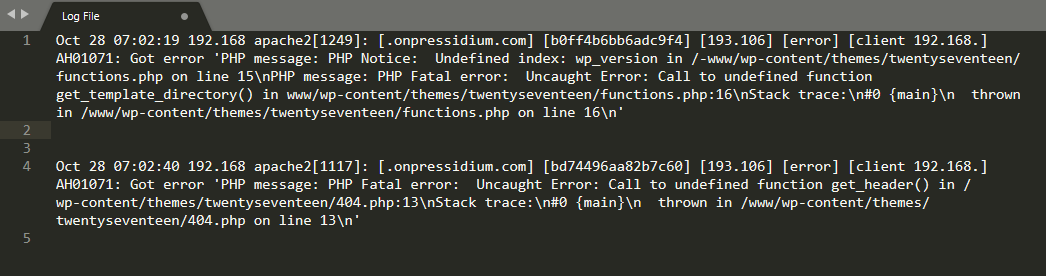
Como muestra la captura de pantalla de un Registro de errores anterior, se registró un error en este sitio web en particular el 28 de octubre y fue causado por una llamada a una función no definida en un tema. El registro incluso nos dice qué línea de código causó el problema, lo que permite que el usuario del sitio web o el equipo técnico de alojamiento lo resuelvan.
¿Qué tipo de registros de WordPress existen?
No se trata solo de los registros de errores (aunque esto es en lo que se centra este artículo, ya que son los archivos de registro más utilizados). Tiene a su disposición una amplia gama de registros y la información que contienen se puede utilizar para hacer una gran cantidad de cosas, como:
- Localiza errores en tu sitio web
- Ayuda para solucionar esos errores
- Auditoría de acceso a su sitio web
- Supervisión del rendimiento del complemento
- Seguimiento de la actividad del usuario
- Y mucho más…
Una vez que se haya acostumbrado a acceder y leer los registros, descubrirá que comprobarlos y utilizar la información que contienen se convertirá en una segunda naturaleza. Los registros son verdaderamente los héroes anónimos de WordPress.
Habilitación de los archivos de registro de depuración de WordPress
Como ya hemos comprobado, los archivos de registro (y en particular los archivos de registro de errores) pueden ser cosas increíblemente útiles para usar. Sin embargo, extrañamente, estos archivos de registro en realidad están deshabilitados en la mayoría de las nuevas instalaciones de WordPress. ¿La razón? Registrar todo lo que hace su sitio web de WordPress utiliza una cantidad significativa de recursos del servidor y, como en su mayor parte esta información no es necesaria, tiene sentido desactivarlos y, al hacerlo, mejorar el rendimiento de su sitio web.
Si necesita solucionar un problema en su sitio web, primero deberá habilitar lo que se conoce como el "Modo de depuración". La forma estándar de hacerlo es accediendo a su archivo wp-config.php .
Nota: antes de realizar cualquier trabajo en su sitio web, asegúrese de que está a) utilizando un servidor de prueba para trabajar en su sitio o b) ha realizado una copia de seguridad adecuada de su sitio web.
Para hacer esto, inicie sesión en su sitio a través de SFTP y diríjase a su carpeta /public_html/ . En esta carpeta verás un archivo llamado wp-config.php .
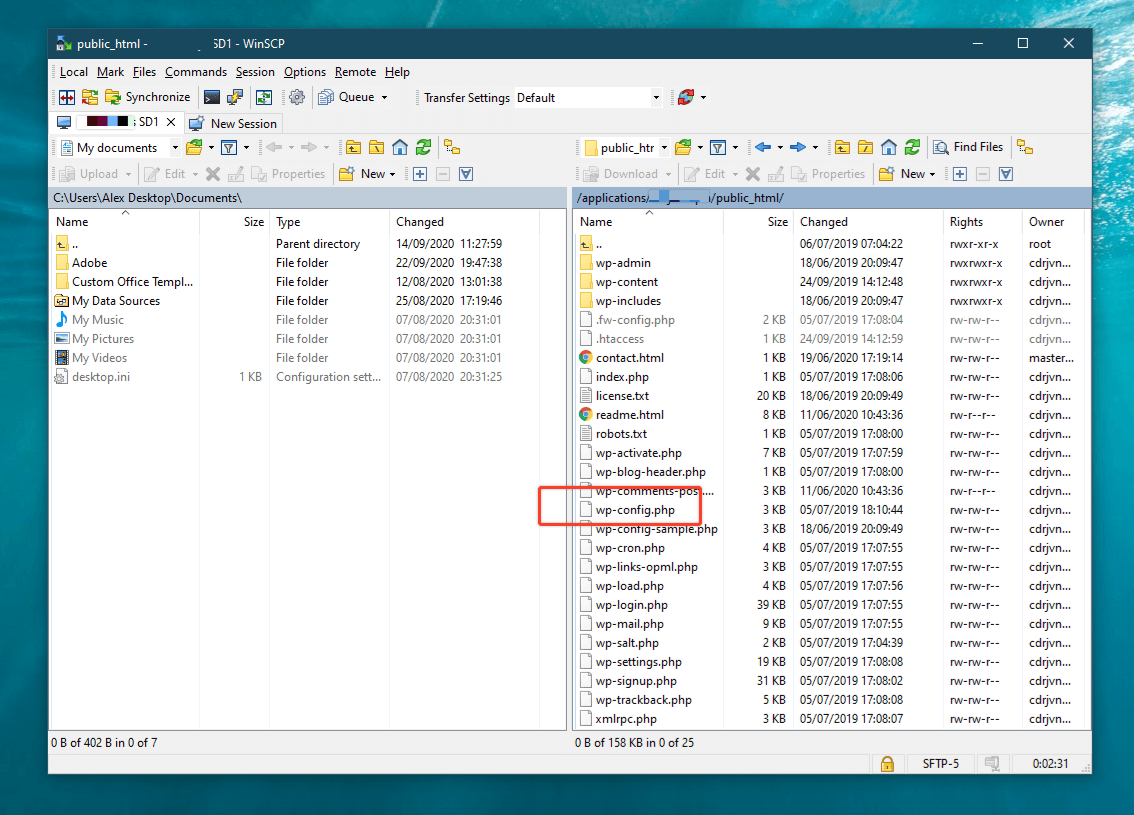
Ábralo usando un editor de texto de su elección como Sublime y desplácese hasta la línea 76. Debería ver algún comentario y potencialmente una línea de código que dice define('WP_DEBUG', false); . La sección completa del código, incluidos los comentarios, se verá así:
/** For developers: WordPress debugging mode. Change this to true to enable the display of notices during development. It is strongly recommended that plugin and theme developers use WP_DEBUG in their development environments. */ define('WP_DEBUG', false); Para activar el modo de depuración de WordPress, deberá cambiar la declaración false a true para que lea define('WP_DEBUG', true); . Ahora que la depuración está habilitada, debemos decirle a WordPress que genere el archivo de registro. Para hacer esto, deberá agregar otra línea que diga define('WP_DEBUG_LOG', true); . Te quedarás con esto:
/** For developers: WordPress debugging mode. Change this to true to enable the display of notices during development. It is strongly recommended that plugin and theme developers use WP_DEBUG in their development environments. */ define('WP_DEBUG', true); define('WP_DEBUG_LOG', true);Ahora el modo de depuración está habilitado y se están generando registros, ¡solo necesitamos encontrarlos!

Encontrar sus registros de errores
Su nuevo y brillante archivo de registro de depuración aparecerá en la carpeta /wp-content/ y se puede acceder a él a través de SFTP como lo haría con cualquier otro archivo en su instalación de WordPress. Sin embargo, es importante tener en cuenta que este archivo SÓLO aparecerá cuando ocurra un error. Si todo funciona perfectamente, este archivo no se generará.
Entonces, ahora tiene un juego de espera en sus manos ... si su sitio web está realmente dañado, no pasará mucho tiempo antes de que se manifieste un error y se generará el archivo de registro. Si el error es más oscuro y solo ocurre de manera intermitente, solo tendrá que ser paciente y esperar a que esto suceda.
Cuando se genera un archivo de registro, puede continuar y abrirlo con su editor de texto y comenzar a leer. El contenido puede ser un poco abrumador pero, incluso si eres un principiante en esto, normalmente hay pistas claras sobre lo que podría estar causando el problema. En esta etapa, se trata de rectificar el problema o entregar el problema a un desarrollador o a su proveedor de alojamiento web (si es el tipo de problema con el que su equipo de soporte lo ayudará).
IMPORTANTE: cuando haya terminado de depurar su sitio, debe desactivar el modo de depuración. Si deja esto activado, consumirá recursos del servidor innecesariamente y ralentizará su sitio web.
Complementos de depuración
Hay un par de complementos que le gustaría usar para ayudarlo con sus esfuerzos de depuración recomendados por WordPress.
Barra de depuración
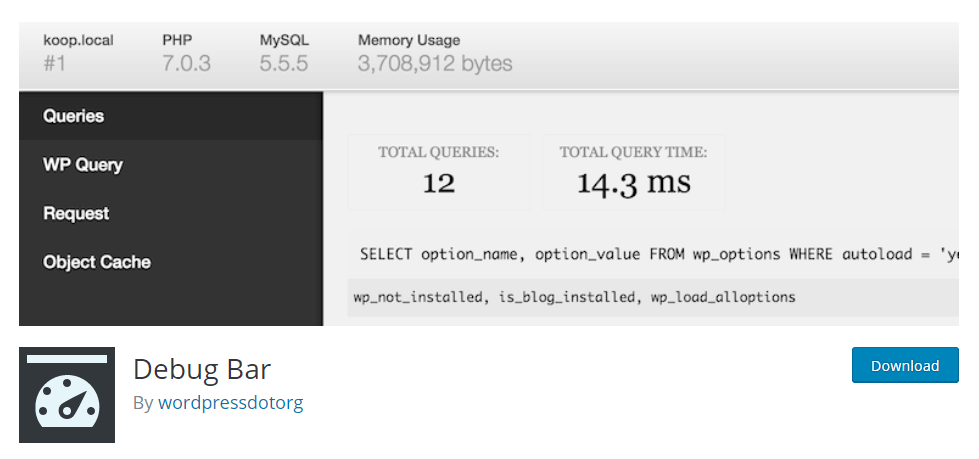
Debug Bar es el propio complemento de WordPress, por lo que puede estar seguro de que funcionará bien con su sitio web. Agrega un menú de depuración a la barra de administración que muestra consultas, caché y otra información útil de depuración. Cuando WP_DEBUG está habilitado, también realiza un seguimiento de las advertencias y avisos de PHP para que sean más fáciles de encontrar. ¡Se describe como "imprescindible" para los desarrolladores!
Supervisión de consultas
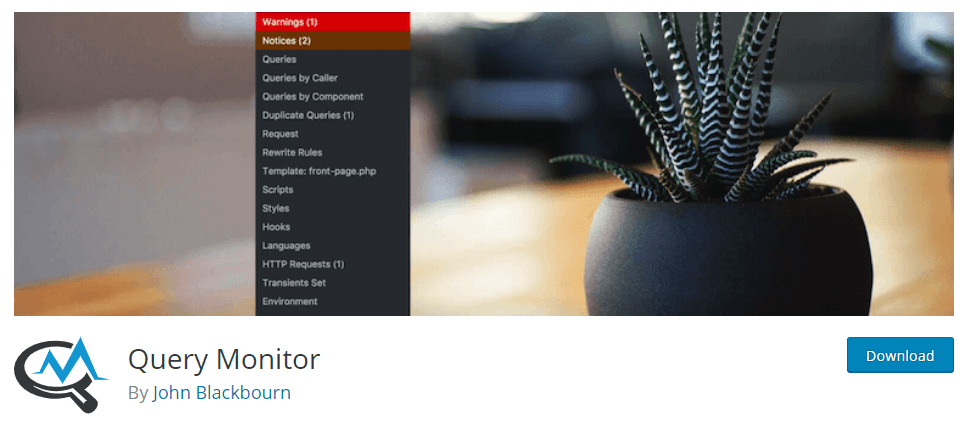
Query Monitor se describe como 'el panel de herramientas para desarrolladores de WordPress'. Permite la depuración de consultas de base de datos, errores de PHP, ganchos y acciones, bloques de editor de bloques, scripts y hojas de estilo en cola, llamadas API HTTP y más.
Además de lo anterior, incluye algunas funciones avanzadas, como la depuración de llamadas Ajax, llamadas API REST y comprobaciones de capacidad del usuario. Brinda la capacidad de reducir gran parte de su salida por complemento o tema, lo que le permite determinar rápidamente complementos, temas o funciones de bajo rendimiento.
Registros de errores y depuración con sitios web alojados en Pressidium
Si su sitio web está alojado con Pressidium, puede ver los registros de acceso y error a través del panel. Para hacer esto, inicie sesión en su Tablero y diríjase a la instalación de un sitio web y luego haga clic en 'Registros'. Tenga en cuenta que no verá ningún registro de errores registrado si no ha habido errores en su sitio web.
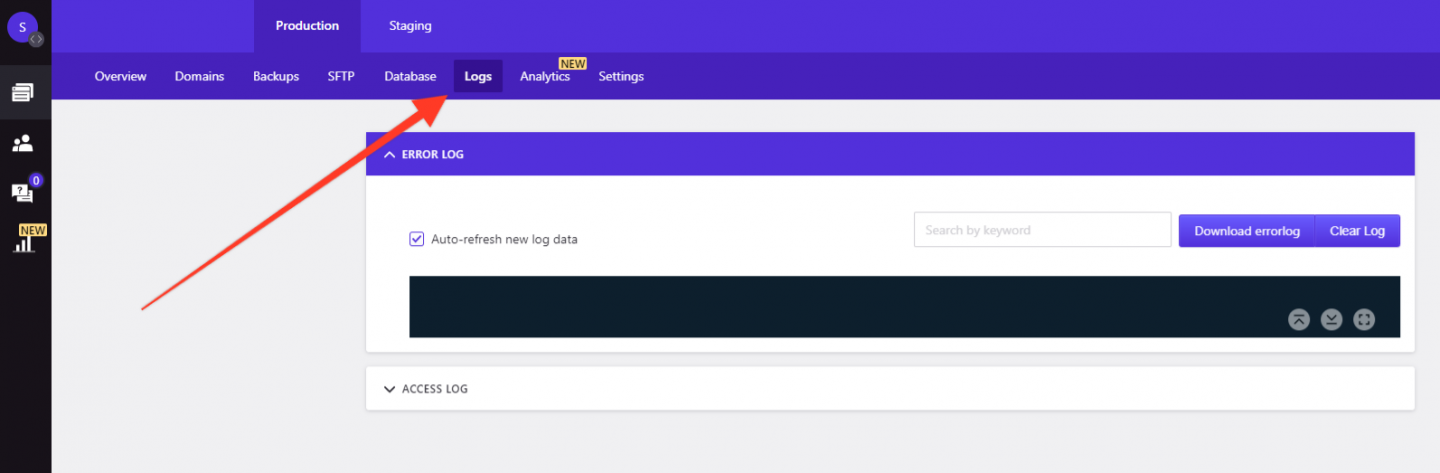
Si necesita más información, puede habilitar el modo de depuración de WordPress sin tener que editar su archivo wp-config.php . Simplemente diríjase al panel de configuración y cambie el interruptor WP_DEBUG. Tenga en cuenta que los registros de depuración pueden contener una gran cantidad de información, gran parte de la cual es irrelevante para la tarea en cuestión. Debido al tamaño de estos registros, puede llenar el espacio en disco muy rápidamente y esto puede degradar el rendimiento de su sitio web. Debido a esto, es de vital importancia que deshabilite los registros de depuración cuando haya terminado de solucionar el problema.
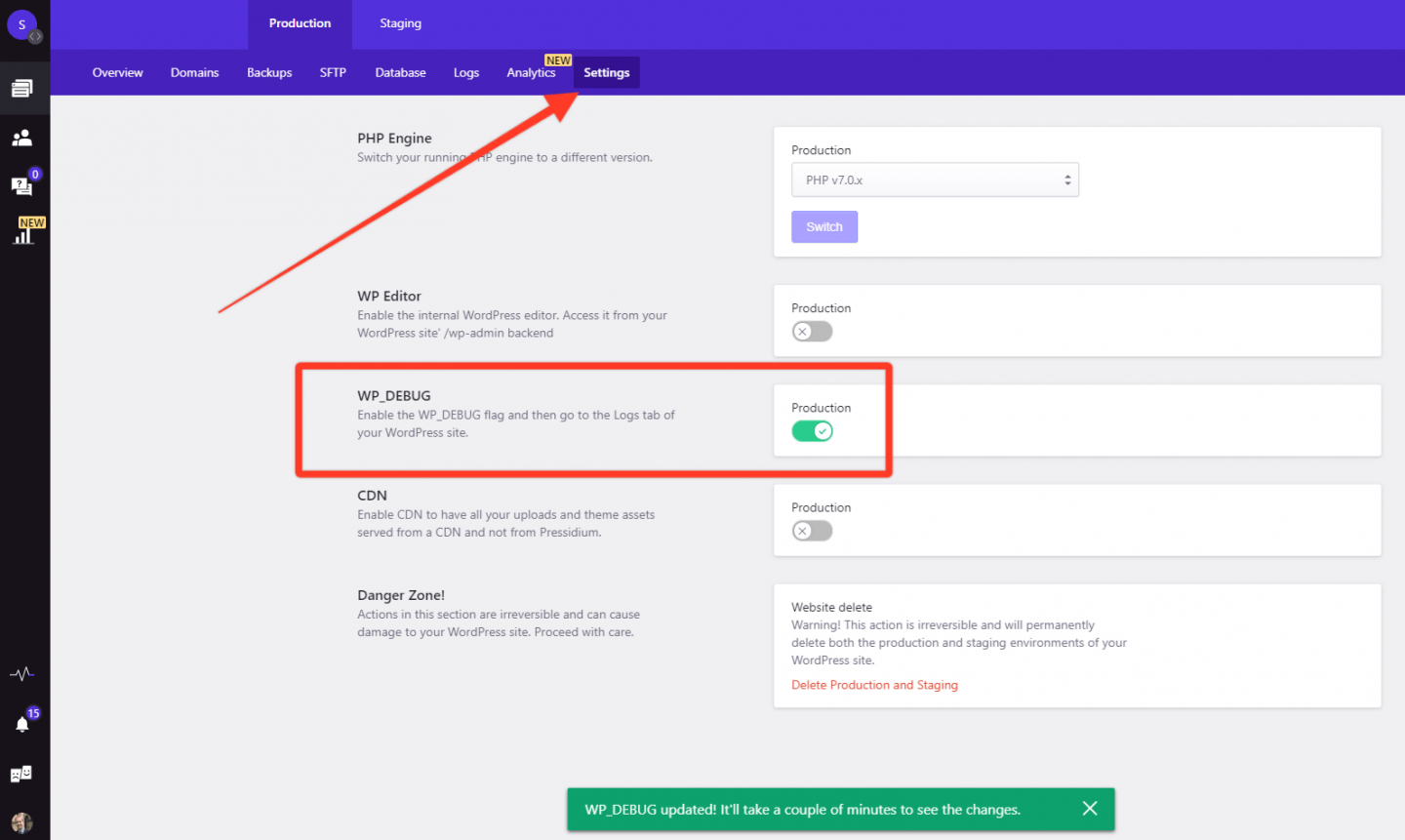
Conclusión
Los registros de errores de WordPress pueden ser un verdadero salvavidas y pueden ayudarlo a comprender rápidamente por qué algo salió mal en su sitio web. Inicialmente pueden parecer un poco intimidantes, pero una vez que se acostumbre a acceder a ellos y leerlos, disfrutará de la gran cantidad de información que ofrecen. ¡Feliz depuración!
